Онемогућавање родитељског надзора у Виндовс-у

- 4736
- 1174
- Doug Smitham
Родитељска контрола омогућава вам да заштитите дете да посетите неке локације, ограничите време за његов боравак на мрежи, искључите могућност да се играте онлине игре или их преузмете на рачунару. Понекад се деси да људи, активирају сличну функцију, не размишљају о томе шта ће можда требати да га искључе једном, и не знају како то уопште не знају. Погледајмо шта да радимо у овом случају.

Зашто је то неопходно
Укључите родитељску контролу из више разлога:
- Да заштити дете од шокантних и опасних информација, као што су порнографски материјали, окрутност, који се понекад шири у жанру цртаних филмова и привлачи пажњу деце. Да бисте то учинили, ставите ограничење на бројне ресурсе, који је вођен унутрашњим избором система и њеног рејтинга неутралности локације.
- Тако да дете припрема лекције и не губи време комуницирајући на друштвеним мрежама, играма и тако даље. У овом случају ограничавају приступ сигурном, али ометајућим ресурсима.
- Да ограничите време за коришћење рачунара. То се постиже активирањем аутоматског режима искључивања рачунара након одређеног времена.
- Да бисте избегли преузимање апликација, торенти, датотеке у којима могу бити вируси или рекламне прогласе. Да то урадите, ограничите утоваривање.
Не увек уз помоћ родитељског надзора надгледа сигурност деце. Многи одрасли користе сличну функцију како би се дисциплинирали сами, ослободили се шок-садржаја или спречити случајну уградњу непотребног софтвера. Посебно често несигурни корисници то раде који нису успели да савладају рачунар и плаши се да учини нешто погрешно. Штавише, често се интерни механизам система греши и искључује важне ресурсе са приступа, који су, на пример, потребни за рад. А онда постоји потреба да се некако искључи РК.
Како се заобићи забрану користећи "Цонтрол Панел"
Да бисте то учинили, морате да унесете систем путем профила администратора, иначе ће рачунар тврдоглаво поновити да нисте довољно у праву да нешто промените да нешто промените. Ако поставите лозинку на овај налог, а затим га заборавите, онда постоји излаз - разговараћемо о томе на самом крају.
Након што је завршио улаз, урадите следеће:
- Притисните четворо-комлор дугме у доњем углу са леве стране и изаберите са листе "Цонтрол Панел".
- Погледајте и пронађите реч "Виев". Промените режим за "велике иконе" и пронађите "родитељски надзор" међу налепницама.
- Сада ћете видети листу корисника: Изаберите жељени профил и ставите ознаку насупрот речи "искључите".
Пре него што искључите родитељску контролу на исти начин на Виндовс 10, пронађите класичну верзију "Цонтрол Панел" - можете га само уклопити у претрагу система.
Ово је најлакши метод да се око родитељског надзора и мирно ради.
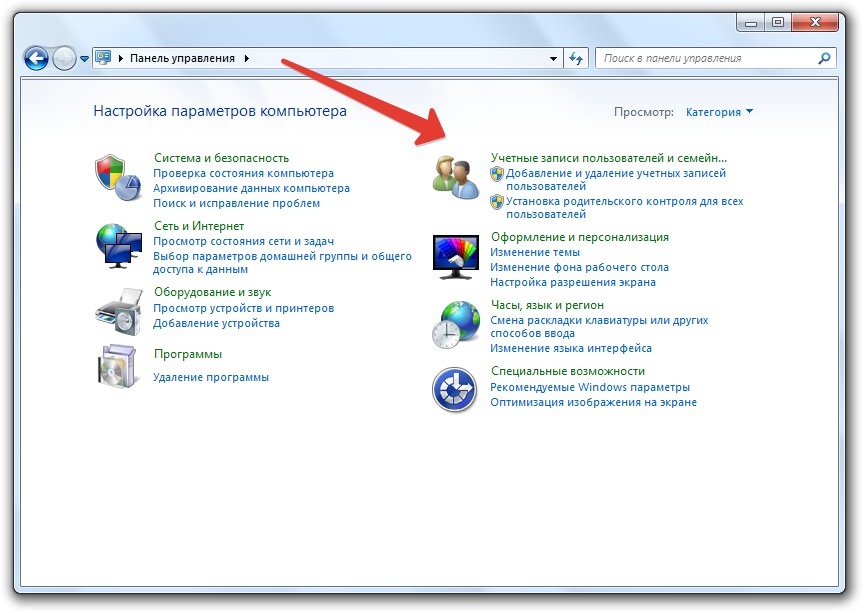
Кориснички рачуни за Виндовс
Кроз уреднику групног политичара
Сада ћемо анализирати како онемогућити родитељску контролу на Виндовс 7/8/10 Седе Теже - кроз уредник групних политичара.
- У претраживању система унесите реч "Екецуте" и кликните на "Интер".
- Кликните десну тастер миша на икону са одговарајућом ознаком и изаберите Покрени као администратор (то се мора учинити чак и ако сте у профилу администратора).
- Изградите у линији која се појављује: гудит.МСЦ и кликните на дугме У реду.
- С десне стране видите дугу листу различитих одељка - потребна вам је конфигурација рачунара, а у њему је друго пододјељак безбедносно подешавање.
- Сада погледајте удесно и пронађите листу контроле корисничких налога - кликните на њега два пута.
- Изаберите Захтев Акредитиви.
- Сада морате да пронађете функцију понашање траке надморске висине за администратора и отворите је двоструким кликом.
- Постављамо промоцију без захтева.
Сада поново покрените рачунар и проверите како је покушао да уклоните родитељски надзор. Ако ништа није изашло у овој фази, не очајавајте - постоји још неколико начина напред.
У уреднику регистра
Да бисте уклонили РК кроз уређивач регистра, урадите следеће:
- Отворите прозор "Извршите" као што је горе описано и фит: Регедит, кликните на "Интер".
- Пронађите одељак: ХКЕИ_ЛОЦАЛ_МАЦХИНЕ, а у ИТ - софтвер за пододељку.
- У њему тражимо мапу са именом "Мицрософт", а затим ће бити откривени Виндовс, где, заузврат, "тренутна верзија", "Политика" и "Систем" и "Систем".
- Покренувши последњу мапу, погледајте датотеке са десне стране - морамо нешто да исправимо у њима, али прво ћемо направити копију ових записа да бисмо све то вратили као да промене утичу на рад на раду ОС-а. Изаберите мапу "Систем", кликните на "Извоз", наведите место складиштења копирања (креирајте било коју мапу у којој сте прикладни) и наведите документ тако да то схватите у њему.
- Сада прелазимо на уређивање: два пута кликнемо на првој датотеци и поставили га до њега: 00000005 и последње - 00000000.
- За ТХИПРОНСЕЦУРЕСКТОП, ставили смо 00000001.
Поново покрените ОС и проверите да ли је уклањање Функције родитељског управљања имала акцију.
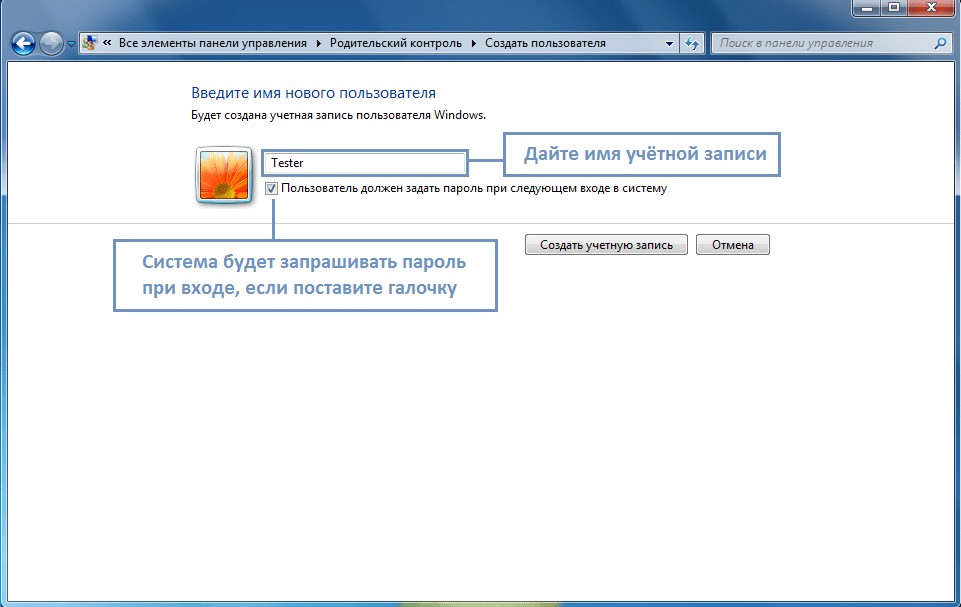
Стварање новог налога
БИОС има сет за лозинку
Тако да смо дошли на најтежи начин да искључите Републику Казахстан из рачунара без права администратора и лозинке са БСВВ-а. Тако да не морате да прибегавате прилично ризичним акцијама описаним доле, запамтите или снимите податке са свог налога и не изгубите их.
Важан. Ако се надате да ћете добити гаранцијску услугу, памтите да је следећа упутства стварна хаковање претходно-инсталираних поставки и након таквих манипулацијама одбиће вам се у сервисном центру под уговором.- Отворите бочни зид рачунара или задњи поклопац лаптопа.
- Претражите малу округлу батерију попут новчића са гравирањем.
- Извадите га из гнезда и сачекајте 5-7 секунди, а затим га убаците натраг.
- Укључите рачунар и притисните комбинацију кључеве одговорне за БСВ позив (пронађите га на Интернету по имену вашег уређаја).
- Пронађите одељак СИСИНФО и промените време система у време када родитељска контрола омогућава да користите рачунар.
Недостатак ове методе је да ћете стално морати да конфигуришете време путем БСВ-а.
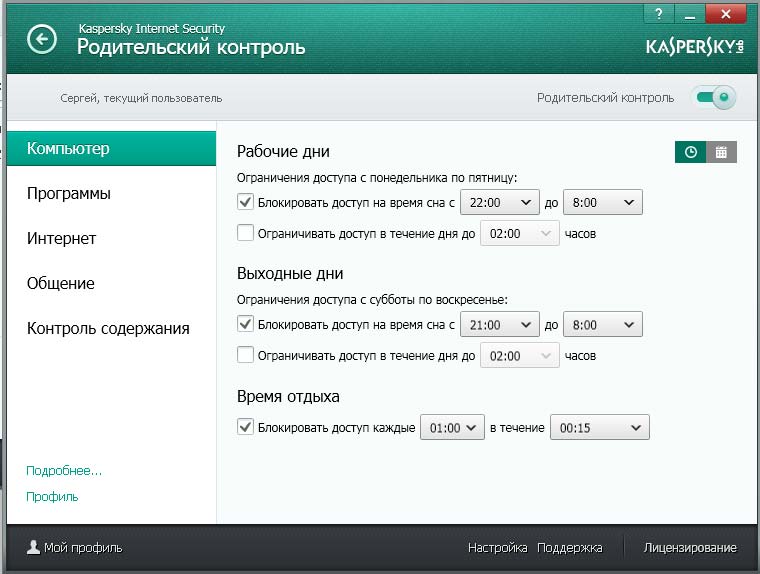
Подешавања Интернет безбедности Касперски
Онемогућавање родитељског надзора у програмима треће стране
Сада размотримо како уклонити родитељску контролу ако то није укључено помоћу рачунара, већ другим апликацијама. Скоро сви антивируси нуде такву прилику, а људи то добровољно користе на ефикасном контролу локације и преузимања. Нажалост, многи заштитни зидови сувише љубоморно штитећи корисника од информација, лишећи потребне ресурсе у раду.
Пре свега, проверите који антивирус на рачунару - његова икона се приказује на десној страни стрелице. А онда делујемо у зависности од програма.
За др.Веб Сецурити Спаце:
- Обавезно унесите систем као администратор.
- Кликните на Греен Спидер икону и кликните на закључавање у углу да бисте отворили.
- Пронађите "Родитељску контролу" у менију и поставите "Онемогући" насупрот све бодова који вас мучи.
За Касперски Интернет Сецурити:
- Отворите општи мени, изаберите "Родитељска контрола".
- Извадите ознаке из свих бодова или назначите више лојалних параметара.
- Сачувајте промене.
За ЕСЕТ НОД32 Смарт Сецурити:
- Отворите у одељку менија "Сигурносни алати".
- Деактивирајте "Родитељску контролу" кретање клизача.
У случају таквих програма, морате да делујете искључиво у име администратора. Ако се подешавања не промене, онда морате уклонити антивирус или сачекати док његова ваљаност не истекне.
- « Визард партиције минитоол-а Шта може користити услужни програм и како сарађивати са њим
- Администратор је блокирао имплементацију ове Виндовс апликације како да реши проблем »

